Laadige e-kirjad alla sujuvaks juurdepääsuks
- Outlook on populaarne veebimeiliteenus, mis võimaldab kasutajatel pääseda juurde kõikidele meilidele ühest aknast.
- Paljud kasutajad soovivad Outlookis e-kirju alla laadida PDF-failina, et neile võrguühenduseta juurde pääseda.
- Saate eksportida Outlooki e-kirju PDF-failidena nii Windowsis kui ka Macis.
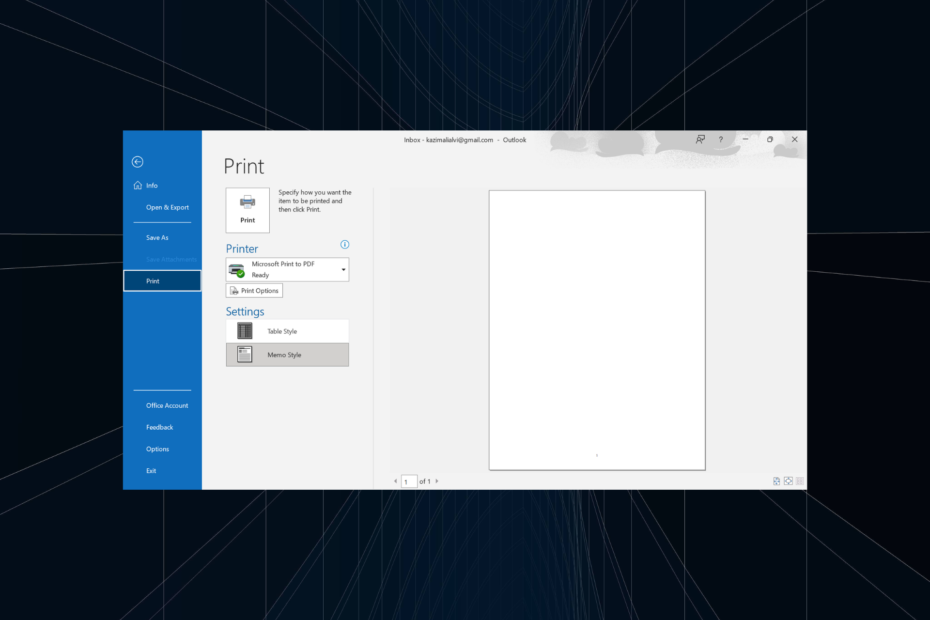
- Hallake KÕIKI oma e-kirju ühes postkastis
- Lihtne integreerida populaarseid rakendusi (Facebook, Todoist, LinkedIn, Dropbox jne)
- Juurdepääs kõigile oma kontaktidele ühest keskkonnast
- Vabanege vigadest ja kadunud meiliandmetest
E-post on tehtud lihtsaks ja ilusaks
Saame iga päev sadu e-kirju, olgu need siis tööga seotud või isiklikuks kasutamiseks. Ja paljud neist tuleb hilisemaks hõlpsaks juurdepääsuks arhiveerida või salvestada. Platvormid pakuvad selle jaoks võimalust, kuna mitmed kasutajad soovivad Outlooki e-kirju PDF-failidena alla laadida.
Kui PDF-failid on kohapeal salvestatud, pääsete neile meilidele hõlpsasti juurde isegi võrguühenduseta. Pealegi muutub see ülioluliste meilisõnumite jaoks veelgi olulisemaks. Kuid kas kasutajad saavad Outlookis e-kirju PDF-failidena alla laadida? Uurime välja!
Kas saate meili PDF-vormingus alla laadida?
Jah, enamik meiliteenuseid suudavad meilifaile kiiresti PDF-failidena salvestada. Ja kuna see funktsioon ei ole spetsiifiline teenusele, vaid brauserile, muudab see asjad veelgi sujuvamaks. Pidage meeles, et Outlooki rakendus pakub meili PDF-vormingus eksportimiseks sisseehitatud printimisvalikut.
Lisaks saate Gmailis ja muudel suurematel platvormidel e-kirju alla laadida PDF-vormingus. PDF-failide hõlpsaks vaatamiseks soovitame teil seda teha laadige alla Adobe Acrobat Reader.
Miks ma ei saa Outlooki e-kirju PDF-vormingus salvestada?
Siin on peamised põhjused, miks te ei saa e-kirju PDF-vormingus alla laadida.
- Probleemid brauseriga: e-kirjade salvestamisel PDF-vormingus võivad isegi tühised brauseri probleemid protsessiga vastuolus olla ja selle katkestada.
- Valesti konfigureeritud seaded: Mitmed sätted on meilide salvestamisel kriitilise tähtsusega ja kui mõni neist pole õigesti konfigureeritud, ei laadita algset meili PDF-vormingus alla.
- Vale tee: mõnel juhul teatasid kasutajad, et kuigi nad saavad e-kirju PDF-failideks teisendada, salvestati need teise kataloogi, jättes mulje, et meili PDF-failina eksportimine ebaõnnestus.
Kuidas salvestada meilisõnum Windowsi Outlookis PDF-vormingus?
- Käivitage Outlook ja avage meil, mida soovite printida.
- Klõpsake nuppu Fail menüü.
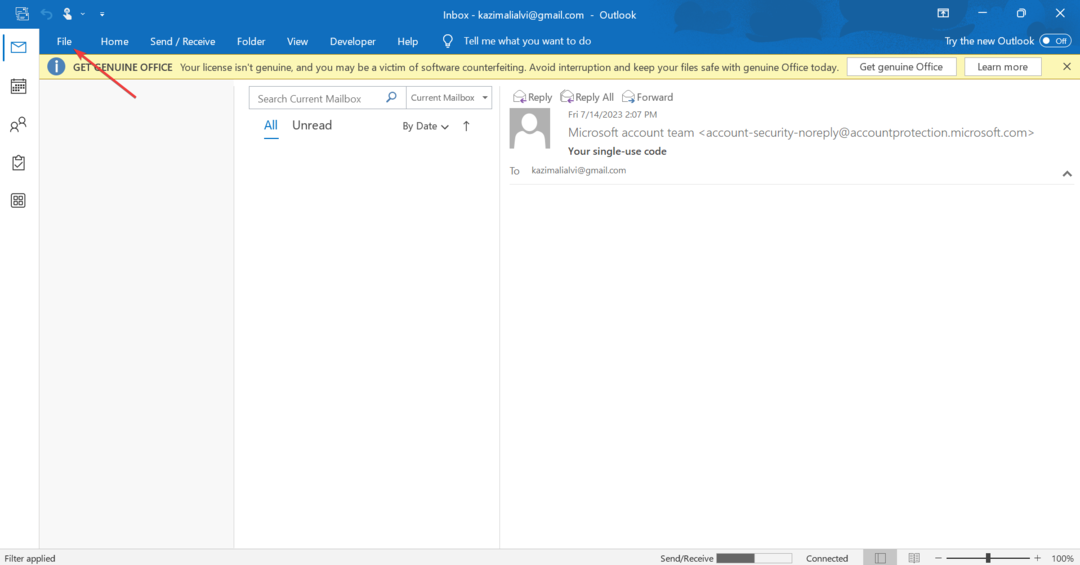
- Nüüd klõpsake nuppu Prindi.
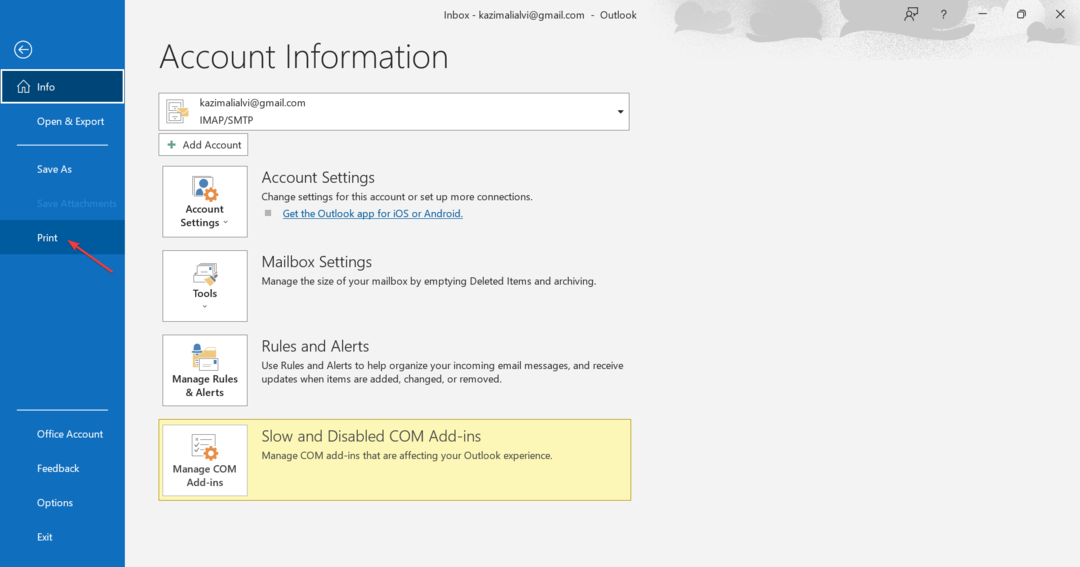
- Valige Microsoft Print PDF-i rippmenüüst ja seejärel klõpsake nuppu Prindi. Samuti võite klõpsata Printimisvalikud printeri valikute ja sätete muutmiseks.
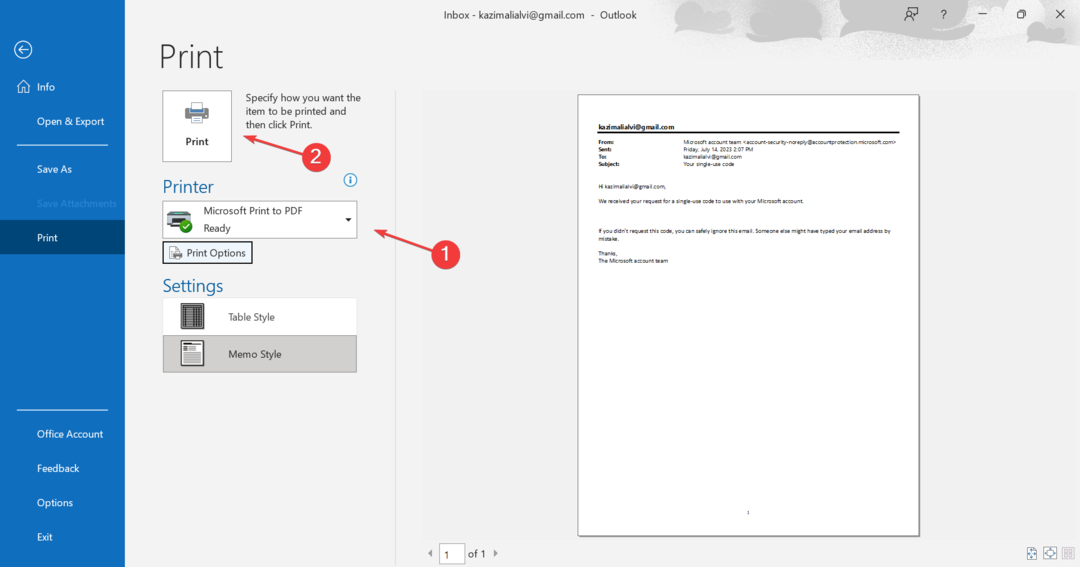
- Liikuge teele, kuhu soovite meili alla laadida, lisage tekstiväljale PDF-faili nimi ja klõpsake Salvesta.
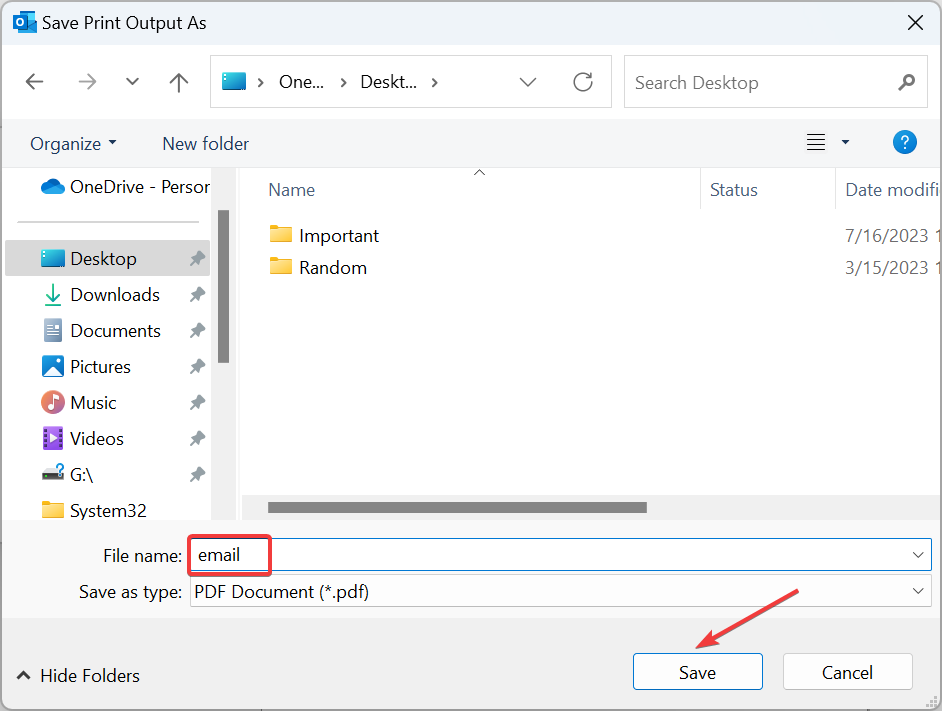
See on kõik! Allalaaditud Outlooki meilifail on nüüd PDF-vormingus salvestatud asukohas kohapeal juurdepääsetav.
- Kuidas Outlookis PST-faili luua
- Kuidas luua Outlookis ühtset sisendkaustavaadet
- Kuidas Outlookis Copiloti lubada ja kasutada [lihtsad sammud]
- Kuidas lisada ja vaadata GIF-i Outlooki meilist
- Kuidas importida Outlooki kontakte iPhone'i
Kuidas salvestada meilisõnum Maci Outlookis PDF-vormingus?
- Käivitage oma Mac-seadmes Outlook, avage meil, mille soovite PDF-vormingus salvestada, ja klõpsake nuppu Fail menüü ja seejärel valige Prindi rippmenüüst.
- Määrake, mitu lehekülge soovite printida või kas soovite printida kogu meili.
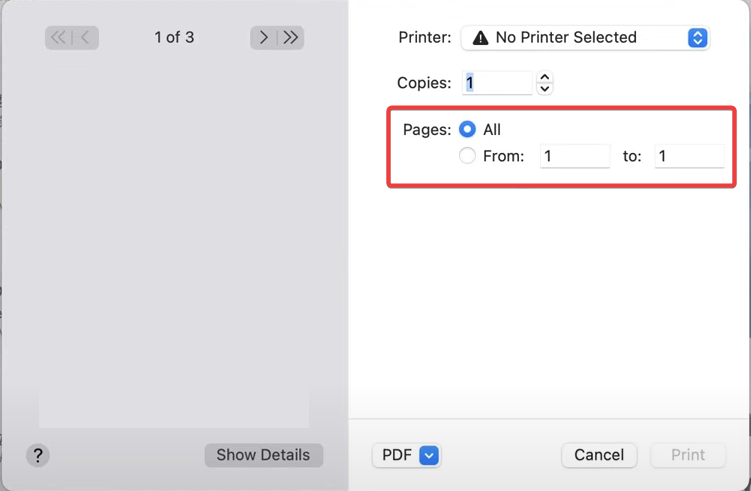
- Nüüd vali Salvesta PDF-ina allosas asuvast rippmenüüst ja seejärel klõpsake nuppu Prindi.
- Sisestage PDF-faili nimi, valige allalaadimiskoht, täitke muud väljad ja määrake dokumendile juurdepääsuks parool. Turvavalikud kui nõutakse.
- Lõpuks klõpsake nuppu Salvesta.
Olete edukalt salvestanud meili Outlookist Macis. Allalaaditud meil peaks nüüd olema saadaval varem valitud teel. Kui protsessi käigus ilmneb tõrge, taaskäivitage seade ja proovige uuesti.
See on kõik! Nüüd teate, kuidas Outlooki e-kirju PDF-vormingus Windowsis ja Macis alla laadida, ning see teave aitab oluliselt tagada sujuva Outlooki kasutuskogemuse. Lisaks pakub Outlook PDF-faili eelvaadet, muutes asjad veelgi lihtsamaks.
Nii et alustage kõigi oluliste meilide salvestamist PDF-vormingus kohapeal ja pääsege neile igal ajal juurde. Enne lahkumist uurige, kuidas seda teha kiirendada Outlooki kui see töötab Windowsis aeglaselt.
Küsimuste korral või protsessiga seotud probleemide jagamiseks kirjutage alla kommentaar.

![Laadige alla KM Player Windows 10 jaoks [uusim versioon]](/f/31b7b3092dcfd8129bde784d8de696c2.jpg?width=300&height=460)
